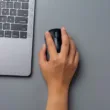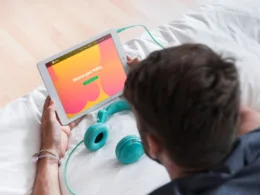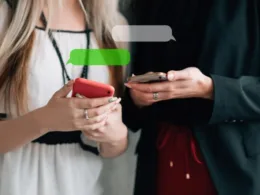Jeśli chcesz korzystać z usług Outlook.com, Microsoft Teams i innych, musisz utworzyć nowe konto na serwerach firmy. Czasem zaś może się okazać, że będziesz musiał je usunąć. Czy to skomplikowane zadanie? Dowiedz się, jak usunąć konto Microsoft i przekonaj się co się stanie po jego zlikwidowaniu. Czytaj nasz poradnik już teraz!
Czym jest konto Microsoft?
Konto Microsoft może wydawać się niezbędnym elementem, by korzystać z komputera wyposażonego w system operacyjny Windows. Nic bardziej mylnego! To prawda, że konto Microsoft jest przydatne do używania swojego komputera, ponieważ umożliwia dostęp do usług Premier firmy Microsoft, jednak nie jest funkcjonalnością niezbędną. Dzięki niemu możesz korzystać m.in. z takich aplikacji jak:
- Outlook;
- Office;
- Skype;
- Xbox Live;
- Microsoft Store;
- MSN;
- Bing;
- OneDrive.
Co więcej, wszystkie z nich dostępne są z jednego miejsca. Ponadto konto Microsoft umożliwia ci zarządzanie wszystkimi usługami z jednej pozycji. Dodatkowym atutem jest możliwość tworzenia kopii zapasowej na bieżąco, a także połączenia z urządzeniami z systemem Android lub iOS.
Co daje konto Microsoft w systemie Windows 10 i Windows 11?
Konto Microsoft może znacząco ułatwić ci życie. Dzięki niemu założysz konto e-mail, będziesz mógł rozmawiać ze znajomymi, chronić dane, monitorować zdrowie, śledzić swoje subskrypcje i historię zamówień, a także organizować cyfrowe życie i zarządzać prywatnością oraz bezpieczeństwem. Co więcej, możesz korzystać z konta Microsoft w dowolnym momencie i z dowolnego urządzenia, wpływając w ten sposób na aplikacje. Jednak korzystanie z konta Microsoft może okazać się problematyczne, szczególnie w momencie, gdy podpiąłeś inne konto, a nie chcesz korzystać z pierwszego. W celu ochrony danych warto wtedy skasować lokalne konto Microsoft z Windowsa. Sprawdź, jak usunąć konto Microsoft z komputera!
Czy można korzystać z systemu Windows 10 bez konta?
Odpowiedź na to pytanie jest jasna jak słońce – można pozbyć się konta Microsoft i nadal cieszyć się Windowsem 10 za pomocą klasycznych rozwiązań. Jednocześnie warto pamiętać, że konto Microsoft Windows daje kilka możliwości, które mogą okazać się przydatne. Do najciekawszych i najbardziej użytecznych należy OneDrive, czyli popularna chmura, a także Outlook, czyli skrzynka pocztowa. Dodatkowo po zalogowaniu się na konto Microsoft na komputerze możesz otrzymać dodatkowe wsparcie producenta w wielu sytuacjach. Co więcej, jesteś w stanie synchronizować swoje ustawienia z innymi urządzeniami, które działają na systemie Windows. Nic nie stoi na przeszkodzie, by w moment połączyć swój komputer z laptopem.
Reasumując, wszystkie główne funkcje konta Microsoft, takie jak uprawnienia administratora i inne usługi są dostępne bez konta. Jednak zakupy i subskrypcje oraz dodatkowe funkcjonalności wymagają od ciebie założenia konta.
Jak usunąć konto Microsoft w systemie z komputera?
Jak usunąć konto Microsoft? To banalnie proste. Tak naprawdę możesz je usunąć w każdej chwili, ale pamiętaj, że wówczas utracisz dostęp do wszystkich danych. Z tego powodu warto utworzyć kopię zapasową lokalnego konta użytkownika.
- Pierwszym krokiem po stworzeniu backupu danych jest otwarcie panelu sterowania, wejście do ustawień i znalezienie opcji „Rodzina i inni użytkownicy”.
- Następnie powinieneś wybrać użytkownika, którego masz zamiar usunąć, aby potwierdzić swoje zamiary kliknięciem myszy.
- Po ukazaniu się panelu kontroli konta użytkownika zaakceptuj monit i wybierz opcję „Usuń konto i dane”, a następnie postępuj z instrukcjami, które zobaczysz na ekranie komputera.
Czy można usunąć swoje konto bez przycisku?
Jak najbardziej tak! Jeśli chcesz usunąć swoje konto Microsoft lub masz zamiar usunąć profil użytkownika, który nie był dawno używany, spróbuj wykonać następujące czynności.
- Na początku kliknij klawisz Windows + R. Następni w konsoli wpisz komendę „netplwiz” i wciśnij enter.
- Znajdź użytkownika, dla którego chcesz usunąć konto.
- Wciśnij przycisk „Usuń” i sprawdź, czy zostało usunięte z komputera.
To skuteczny sposób na skasowanie dostępu do konta starym profilom lub ukrytym użytkownikom danego systemu. Opcja może być przydatna po zakupie używanego urządzenia lub na komputerze służbowym.
Konto służbowe – jak wylogować się z konta i usunąć profil?
Jak usunąć konto Microsoft w przypadku profilu służbowego? Sytuacja wygląda podobnie jak z kontem prywatnym, jednak warto wiedzieć, że w firmach mogą panować inne zasady i procedury. W wielu przypadkach usunięcie konta lokalnego musi być potwierdzone przez administratora urządzenia. W tym celu powinieneś skontaktować się ze swoim przełożonym. Natomiast jeśli uzyskasz zgodę na potwierdzenie żądania z konta administratora, możesz usunąć konto lokalne samodzielnie. Pamiętaj jednak, że stracisz dostęp do wszystkich plików, które są zapisane w chmurze, a także do zakupów i subskrypcji na koncie.
Jak zamknąć konto lokalne i konto administratora?
Zamknięcie konta lokalnego nie różni się wiele od zamknięcia konta administratora. Jednak usunięcie tego drugiego skutkuje skasowaniem wszystkich danych znajdujących się na komputerze. Możesz to zrobić poprzez wejście w opcję „Zarządzanie komputerem” (wcześniej wciskając kombinację klawiszy Windows + X). Następnie powinieneś wejść w opcję „Użytkownicy i grupy lokalne” i dalej w „Użytkownicy”. Po wybraniu konta administratora twoim zadaniem jest kliknięcie właściwości i zaznaczenie opcji, że konto jest wyłączone. Usunięcie konta administratora wiąże się z usunięciem wszystkich danych. Natomiast skasowanie konta lokalnego wyzeruje pliki i dane zapisane na tym koncie.
Jak usunąć swoje konto administratora?
Konto administratora można usunąć z poziomu ustawień systemu. Jak usunąć konto Microsoft tego rodzaju?
- Zacznij od wciśnięcia przycisku menu Start, który znajduje się w lewym dolnym rogu.
- Następnie powinieneś znaleźć opcję Ustawienia i wejść w zakładkę Konta -> Rodzina i inni użytkownicy.
- Kolejnym krokiem jest wybranie konta administratora, wejście we właściwości i usunięcie konta oraz danych.
Proces ten jest banalnie prosty i każdy powinien sobie z nim poradzić. Analogicznie wygląda to na komputerze z systemem Windows 11.
Co się stanie po usunięciu konta Microsoft?
Dodatkowo możesz usunąć konto Microsoft całkowicie i bezpowrotnie z poziomu serwerów firmy.
- W tym celu powinieneś przejść do witryny Microsoftu i zalogować się na swoje konto.
- Następnie musisz wypełnić wszystkie niezbędne pola, udowodnić swoją tożsamość, wpisując numer telefonu oraz podając wiadomość z kodem.
- Później powinieneś wprowadzić kod otrzymany w komunikacie.
- Kolejnym krokiem jest przejście do procesu usuwania konta. Opcjonalnie możesz podać powód, dla którego chcesz usunąć konto Microsoft z systemu serwerowego firmy.
- Na końcu musisz oznaczyć, że konto jest gotowe do zamknięcia.
Pamiętaj, że twoje konto zostanie bezpowrotnie usunięte po 60-dniowym okresie. Możesz przywrócić konto Microsoft w ciągu tych 60 dni.
Konto Microsoft a konto lokalne – typ konta użytkownika w systemie Windows z Windows 10
Wiesz już, jak usunąć konto Microsoft. Czym różnią się jego typy? Różnice pomiędzy kontem lokalnym a kontem Microsoftu to przede wszystkim funkcjonalności. Za pomocą pierwszego typu logujesz się do urządzenia, zapisujesz dane, tworzysz dokumenty i wszystko jest w jednym miejscu (na komputerze). Natomiast konto Microsoft jest ściśle związane z usługami firmy, takimi jak mail, usługa chmury czy wirtualny sklep. Konto Microsoft może być powiązane z kontem lokalnym i z jego poziomu można nim zarządzać.
Zamknięcie konta Microsoft z systemu Windows 10 – co warto wiedzieć?
Konto Microsoft jest niezbędne do aktywacji pakietu Office lub produktów domowych Microsoft 365. Jeśli korzystasz z usług firmy, takich jak Outlook, Xbox Live lub Skype, usunięcie konta Microsoft może okazać się problematyczne.
Wiesz już, jak usunąć konto Microsoft ze swojego komputera oraz z serwerów firmy. Znasz również różnice pomiędzy kontem lokalnym z uprawnieniami administratora a kontem Microsoft, dającym dostęp do usług Microsoft. Zdecyduj, czy warto decydować się na zamknięcie profilu.